Adobe_Updater.exe در رایانه شخصی ویندوز 10 من چیست؟
هر زمان که رایانه ای کند کار می کند، هنگ می کند یا یخ می زند، اولین رویکرد باید بررسی Task Manager برای یافتن فرآیندهایی باشد که باعث استفاده زیاد از CPU می(high CPU usage) شوند. اگر فرآیندی که باعث استفاده زیاد از CPU می شود Adobe_Updater.exe است ، این مقاله را برای وضوح بررسی کنید.

فرآیند Adobe_Updater.exe(Adobe_Updater.exe) چیست ؟
Adobe_Updater.exe فرآیندی(Adobe_Updater.exe) است که با بهروزرسانی خودکار نرمافزار مرتبط با Adobe مرتبط است. این فرآیند مهم است زیرا به روز رسانی های امنیتی را برای محصولات نرم افزاری مرتبط تحت فشار قرار می دهد.
آیا Adobe_Updater.exe یک ویروس است؟
فایل اصلی Adobe_Updater.exe یک ویروس نیست و ما قبلا درباره چیستی آن صحبت کرده ایم. با این حال، مجرمان سایبری تمایل دارند ویروس ها و بدافزارها را به عنوان نرم افزار و فرآیندهای واقعی نام ببرند. بنابراین، این امکان وجود دارد که فایل Adobe_Updater.exe ویروسی باشد و می توان آن را تأیید کرد.
(Right-click)روی فرآیند Adobe_Updater.exe در Task Manager کلیک راست کرده و Open File Location را انتخاب کنید . اکنون مسیر فایل مرتبط با فرآیند را بررسی کنید.
مکان Adobe_Updater.exe
محل فرآیند اصلی Adobe_Updater.exe به شرح زیر است:
- C:\Program Files\Common Files\Adobe\Updater6 برای سیستم های ویندوز 32 بیتی.
- C:\Program Filesx86\Common Files\Adobe\Updater5 برای سیستم های ویندوز 64 بیتی
مسیرهای بالا ممکن است تغییر کنند، حداقل تعداد بهروزرسانیکنندهها با فشار دادن نسخههای بیشتر، اما مکان کم و بیش مشابه خواهد بود.
اگر مکان متفاوت است، ممکن است یک پرچم باشد. در این مورد سعی کنید یک اسکن کامل آنتی ویروس سیستم را اجرا کنید. می توانید از یکی از این ویروس یابی آنلاین استفاده کنید(online virus checkers)
آیا می توانید Adobe_Updater.exe(Adobe_Updater.exe) را بکشید یا غیرفعال کنید ؟
محصولات نرم افزاری Adobe(Adobe) برای سیستم شما ضروری هستند. ویدیوها(Videos) در بسیاری از وب سایت ها ممکن است برای پخش به Adobe Flash Player نیاز داشته باشند و Adobe Reader راحت ترین نرم افزار برای باز کردن فایل های PDF است.
در حالی که ممکن است این فرآیند را از بین ببرید، پس از راه اندازی مجدد سیستم، به طور خودکار شروع می شود. اگر فرآیند Adobe_Updater.exe را غیرفعال کنید(disable the Adobe_Updater.exe process) ، دریافت بهروزرسانی خودکار برای همه محصولات نرمافزاری Adobe متوقف میشود . Adobe Flash Player ممکن است از کار بیفتد و نتوانید ویدیوهای YouTube و سایر وب سایت های ویدیویی را تماشا کنید.
چگونه شرایط را مدیریت کنیم؟
در حالت ایده آل، فرآیند Adobe_Updater.exe پس از به روز رسانی محصولات نرم افزاری (Adobe_Updater.exe)Adobe ، پس از مدتی خنک می شود . اما اگر این فرآیند به مدت طولانی باعث تخلیه منابع سیستم شما می شود، می توانید آن را متوقف کنید و هر زمان که برای شما راحت بود، محصولات مرتبط با Adobe را به صورت دستی به روز کنید.(Adobe)
روش ایدهآل برای غیرفعال کردن بهروزرسانیهای خودکار محصولات نرمافزاری Adobe از طریق برنامههای کاربردی است، با این حال، از آنجایی که این روش از محصولی به محصول دیگر متفاوت است، میتوانیم به جای آن حالت را در Service Manager تغییر دهیم. روال انجام این کار به شرح زیر است:
Press Win+RRun باز شود و دستور services.msc را تایپ کنید . Enter را بزنید تا پنجره Service Manager باز شود.(Service Manager)
اکنون Adobe Acrobat Update Service را در لیست پیدا کرده و روی آن دوبار کلیک کنید تا Properties آن باز شود .
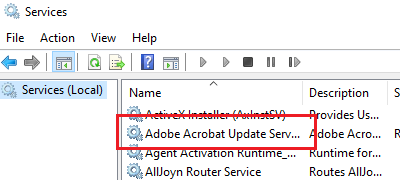
نوع راه اندازی(Startup Type) را به دستی(Manual) تغییر دهید .
برای فعال کردن تنظیمات دستی، روی Apply و سپس بر روی OK کلیک کنید.(OK)
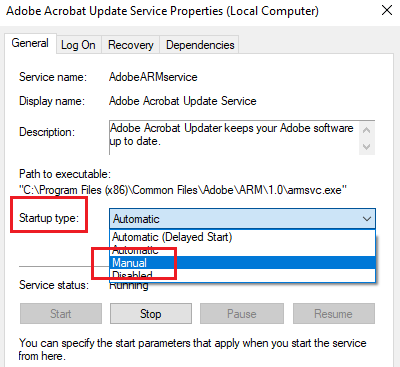
اکنون، برای بهروزرسانی دستی هر نرمافزار Adobe ، به صفحه راهنمای(Help) محصول بروید و گزینه Check for Updates را انتخاب کنید .
امیدوارم این توضیح مفید بوده باشد. اگر چیزی را از دست دادیم، در نظرات به ما اطلاع دهید.
در ادامه بخوانید(Read next) : ctfmon.exe چیست؟ آیا باید آن را در ویندوز 10 غیرفعال کنم؟
Related posts
فرایند splwow64.exe در Windows 10 چیست و آیا می توانم آن را غیرفعال کنم؟
Modern Setup Host High CPU or Memory usage در ویندوز 10
(به devicecensus.exe) Device Census فایل در Windows 10 چیست؟
Sihost.exe در Windows 10 چیست؟ چگونه می توانم بدانم آیا این ویروس است؟
فرایند YourPhone.exe در Windows 10 چیست؟ آیا من آن را حذف می کنم؟
HP Display Control Service باید به روز شود
فرآیند نمی تواند به فایل دسترسی پیدا کند، زیرا این فرآیند دیگر استفاده می شود
Fix System قطع CPU usage بالا در Windows 11/10
چگونه برای تعمیر 100٪ Disk، High CPU، High Memory usage در Windows 10
Process Tamer: مدیریت High یا 100٪ CPU utilization در Windows PC
Host Process برای Windows Tasks or Service Host در Windows 10 چیست؟
Microsoft Office Click-To-Run High CPU usage در Windows 11/10
Spooler SubSystem برنامه چیست و چرا High CPU usage؟
Fix MPSigStub CPU usage بالا در Windows 10
ShellExperienceHost.exe or Windows Shell Experience Host
taskhostw.exe چیست؟ آیا این یک ویروس است یا ایمن است؟
Fix Services و Controller برنامه High CPU usage در Windows 10
Identity_Helper.exe process در Windows 10 Task Manager چیست؟
Fix High CPU Usage توسط XboxStat.exe در Windows 10
IgfxEM.exe process در Windows 10 دیده می شود؟
